Como recuperar o acesso ao disco rígido, corrigir o erro de não conseguir abrir o disco rígido

Neste artigo, mostraremos como recuperar o acesso ao seu disco rígido em caso de falha. Vamos acompanhar!
O Microsoft Outlook é um cliente de e-mail extremamente popular que permite gerenciar todas as suas contas de e-mail em um só lugar. Independentemente da natureza da sua conta, ou seja, se é ou não uma conta do Outlook ou alguma outra como Gmail, Yahoo, Exchange, Office 365, etc., o Outlook pode ser usado para acessá-los. Você também pode gerenciar seu calendário e arquivos usando um único aplicativo. Todos esses recursos têm sido a razão por trás da popularidade crescente do Outlook. De acordo com alguns usuários do Android, a interface, os recursos e os serviços do Outlook são ainda melhores do que o Gmail.
No entanto, um problema problemático com o Outlook é que às vezes ele não sincroniza. Como resultado, as mensagens recebidas demoram muito para aparecer na caixa de entrada e não aparecem. Este é um sério motivo de preocupação, pois você tem a chance de perder e-mails importantes relacionados ao trabalho. Se as mensagens não forem entregues no prazo, você terá problemas. No entanto, não há necessidade de entrar em pânico ainda. Existem várias soluções fáceis que você pode tentar para corrigir o problema. Essas soluções serão discutidas em detalhes neste artigo.
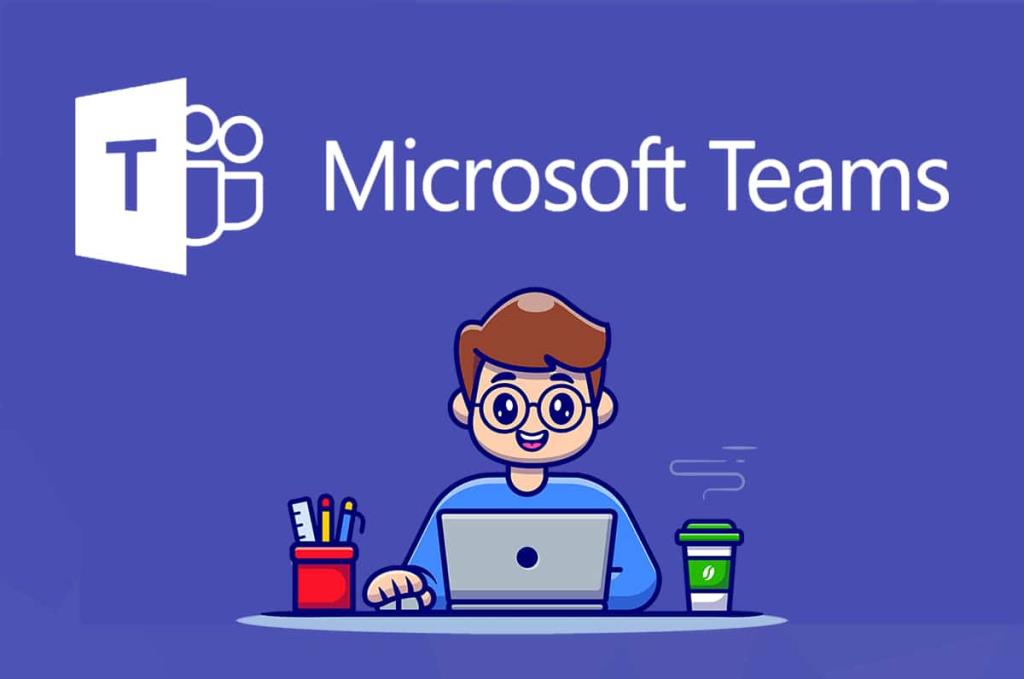
Conteúdo
Bem, para que qualquer aplicativo cliente de e-mail funcione corretamente e sincronize sua conta para carregar as mensagens recebidas, ele precisa de uma conexão estável com a Internet. Quando as mensagens não aparecem na caixa de entrada, a primeira coisa que você precisa verificar é a sua conexão com a Internet . A maneira mais fácil de verificar a conectividade com a Internet é abrir o YouTube e tentar reproduzir qualquer vídeo aleatório. Se ele for reproduzido sem buffer, isso significa que sua Internet está funcionando bem e que a causa do problema é outra. No entanto, se a causa do problema for a própria Internet, há várias coisas que você pode tentar resolver.
1. Tente reconectar ao seu Wi-Fi. Desligue seu Wi-Fi e ligue-o novamente para permitir que seu celular se conecte à rede Wi-Fi novamente.
2. Se isso não funcionar, você pode esquecer sua rede Wi-Fi e reconfigurar a conexão inserindo a senha.
3. Tente mudar para dados móveis e veja se o Outlook pode sincronizar corretamente ou não.
4. Você também pode ligar o modo avião por algum tempo e desligá-lo novamente. Isso permitirá que o centro de rede do dispositivo se reconfigure.
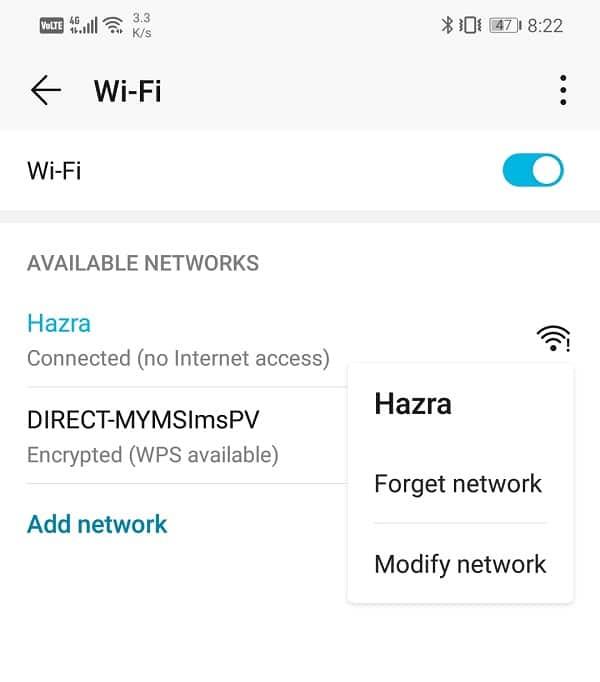
5. Se nenhum desses métodos funcionar, vá em frente e redefina as configurações de rede .

Como você pode adicionar várias contas ao Outlook, o problema pode estar associado a uma única conta e não ao aplicativo em si. O aplicativo Outlook permite que você acesse as configurações de cada conta individual separadamente. Você pode usar isso a seu favor para redefinir a conta que não está sincronizando. Muitos usuários do Android conseguiram consertar o Outlook não sincronizando no problema do Android apenas reiniciando suas contas . Siga as etapas abaixo para ver como.
1. Em primeiro lugar, abra o aplicativo Outlook no seu dispositivo.
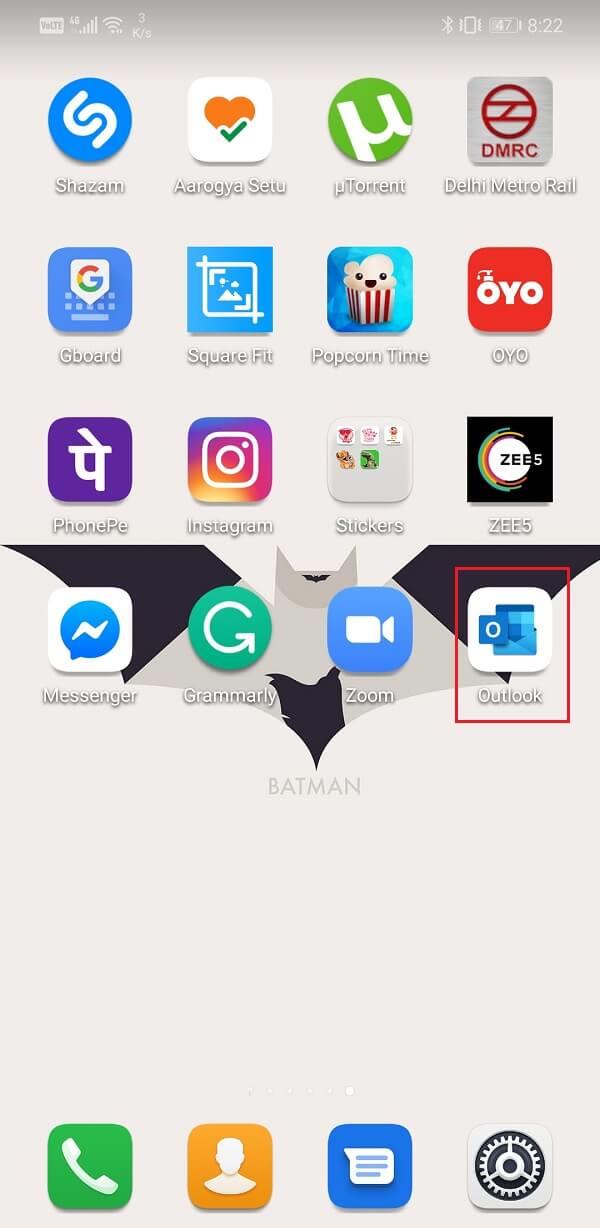
2. Agora toque no ícone Hambúrguer, também conhecido como menu de três linhas no canto superior esquerdo da tela.
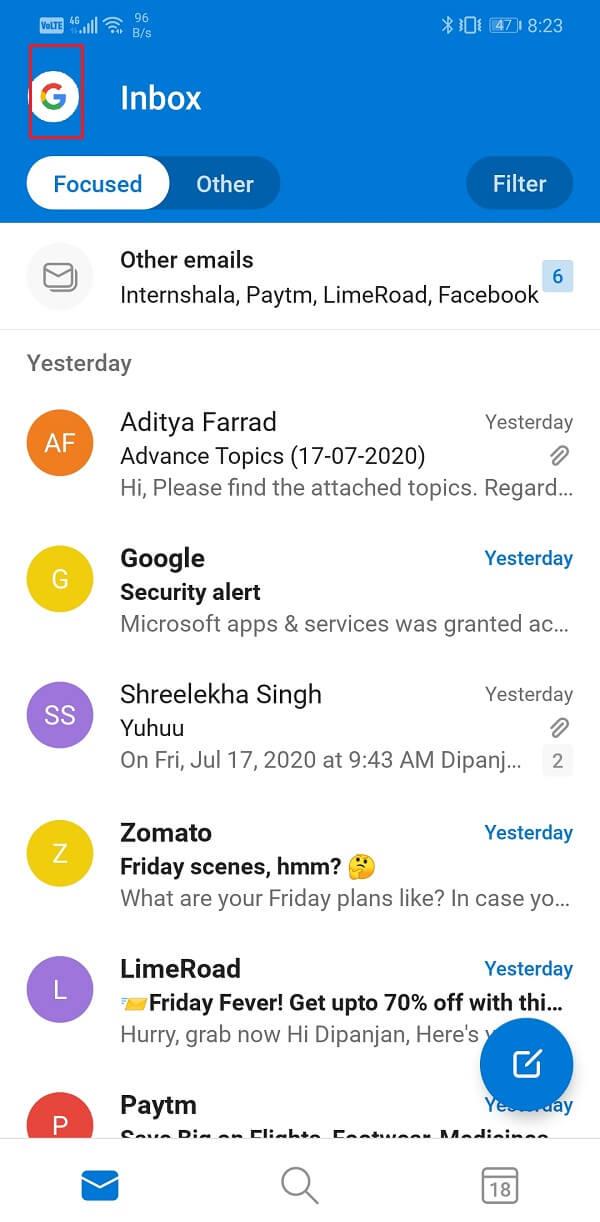
3. Depois disso, clique no ícone Configurações (uma engrenagem) na parte inferior da tela.
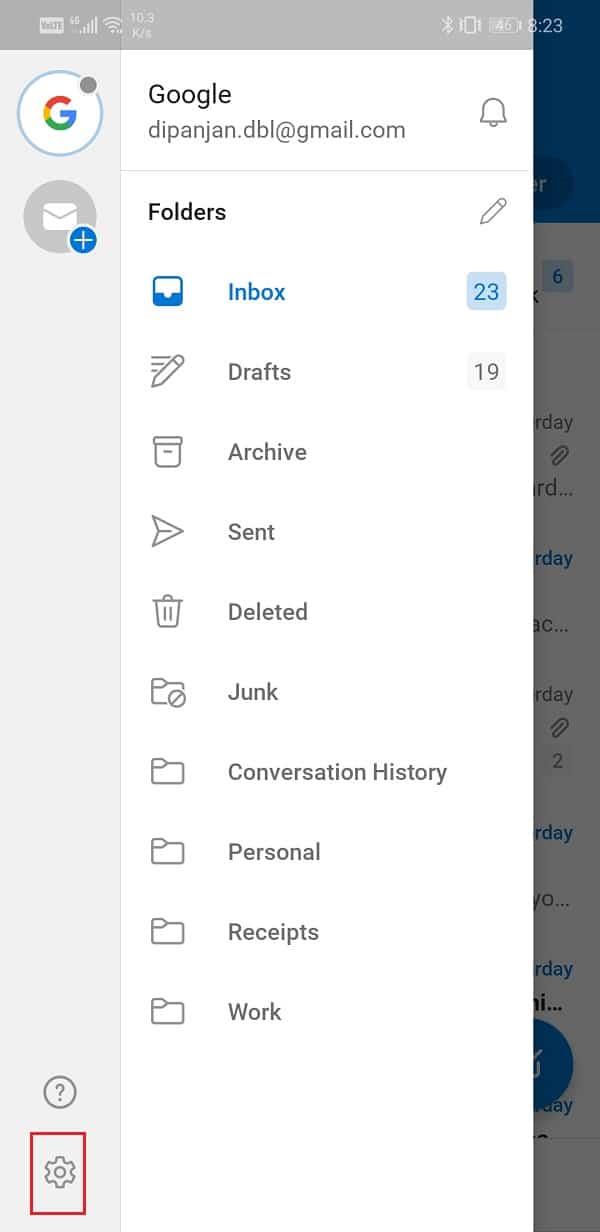
4. Selecione a conta específica que está tendo problemas de sincronização.
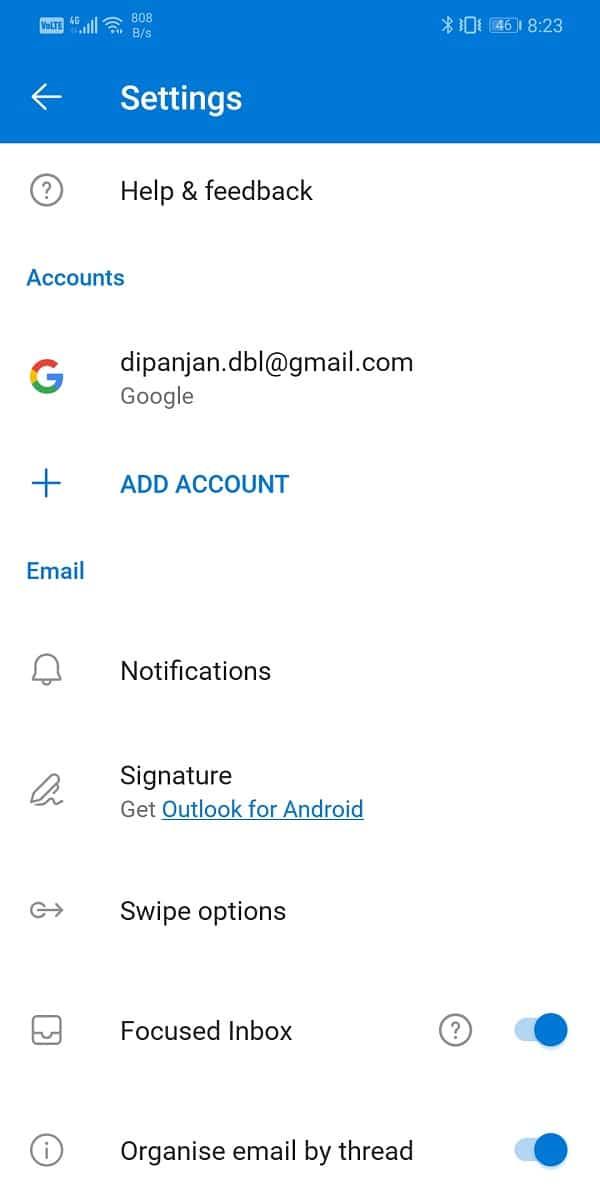
5. Role para baixo e toque na opção Redefinir conta .
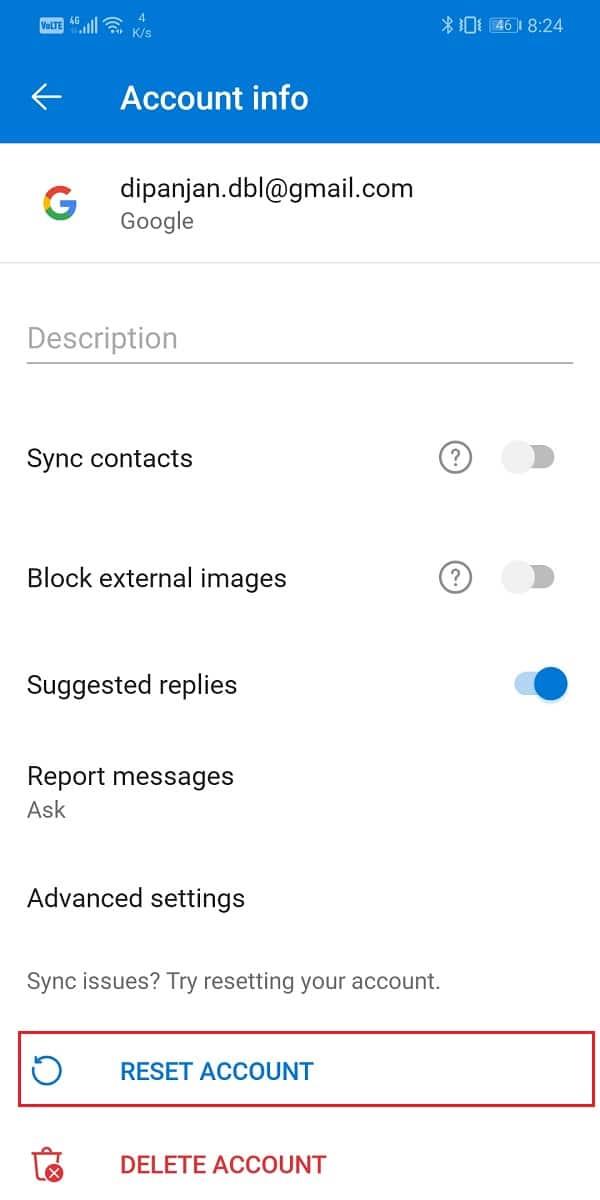
Leia também: Como enviar um convite do calendário no Outlook
Se redefinir sua conta não resolver o problema, você pode prosseguir e remover a conta por completo. Além disso, abra o Outlook em um navegador da web e remova seu smartphone Android da lista de sincronização. Isso removerá quaisquer complicações ou configurações desalinhadas anteriormente existentes que resultaram na não sincronização do Outlook. Isso dará um novo começo e estabelecerá uma nova conexão entre o Outlook e sua conta.
Você pode seguir as etapas fornecidas no método anterior para navegar até as configurações de sua conta. No entanto, desta vez, clique na opção Excluir conta em vez de Remover conta.
O objetivo dos arquivos de cache é reduzir o tempo de inicialização de cada aplicativo. Alguns dados, como credenciais de login e conteúdo da página inicial, são salvos na forma de arquivos de cache que permitem que o aplicativo carregue algo na tela instantaneamente. Cada aplicativo gera seu próprio conjunto de arquivos de cache e dados. No entanto, às vezes os arquivos de cache antigos são corrompidos e podem causar o mau funcionamento do aplicativo. A melhor coisa a fazer nessa situação é limpar o cache e os arquivos de dados do aplicativo com defeito. Isso não afetará suas mensagens, documentos ou quaisquer outros dados pessoais. Ele apenas removerá os arquivos de cache antigos e abrirá espaço para novos arquivos que serão gerados automaticamente. Siga as etapas abaixo para limpar o cache e os arquivos de dados do Outlook.
1. Vá para as Configurações do seu telefone.
2. Toque na opção Aplicativos .
3. Agora selecione Outlook na lista de aplicativos.
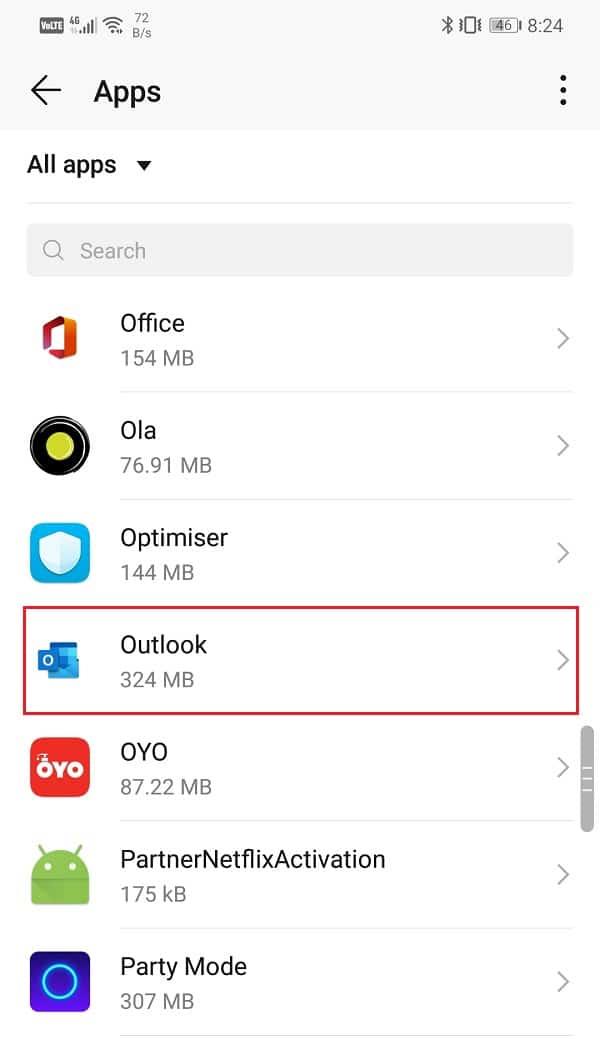
4. Agora clique na opção Armazenamento .
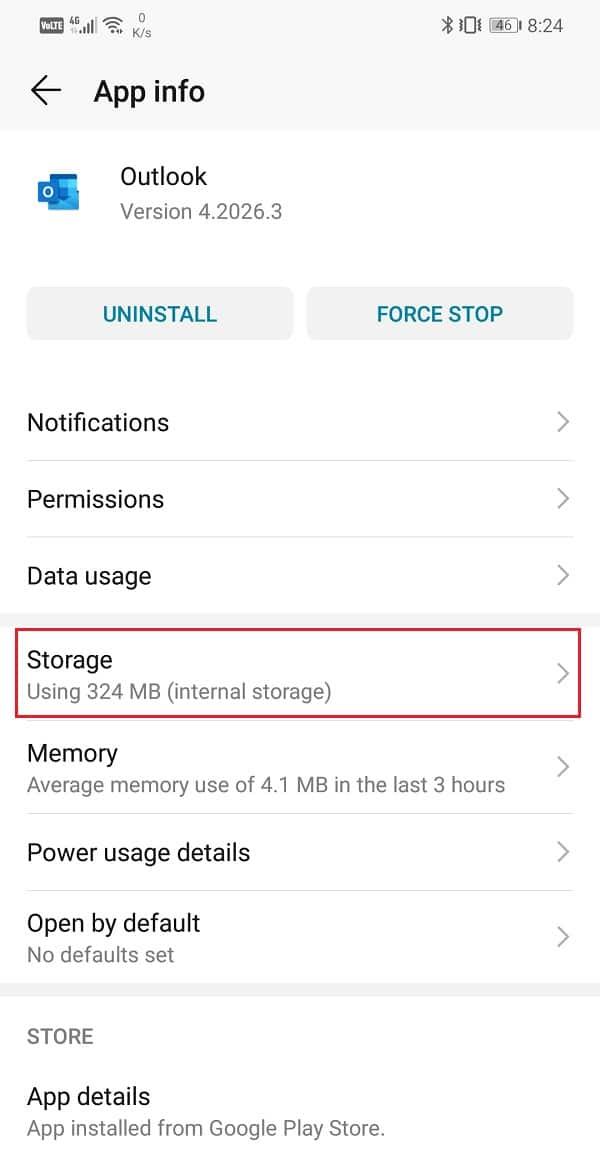
5. Agora você verá as opções para limpar dados e limpar o cache . Toque nos respectivos botões e os referidos arquivos serão excluídos.
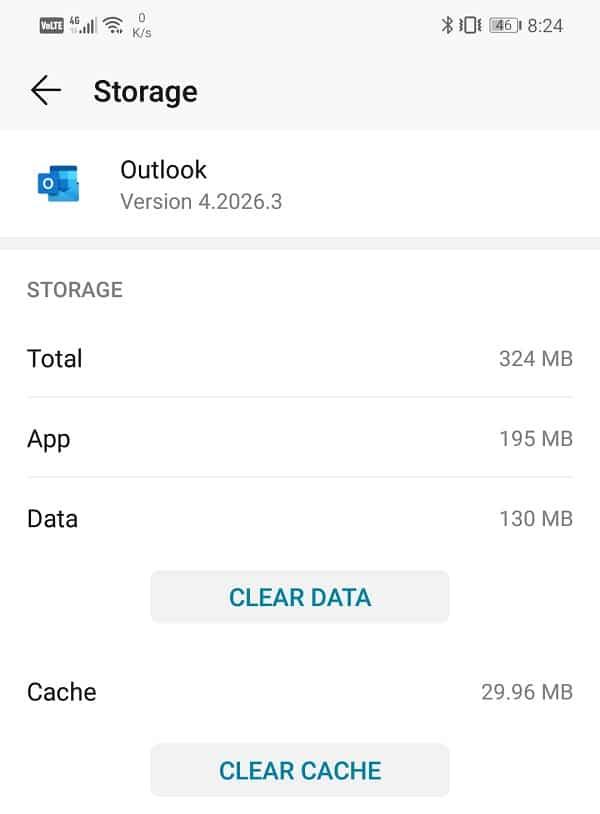
6. Agora, saia das configurações e abra o Outlook . Você terá que entrar novamente em suas contas de e-mail.
7. Faça isso e veja se você consegue consertar o problema de não sincronização do Outlook no seu telefone Android.
Se nenhum dos métodos acima funcionar, é hora de desinstalar o Outlook e reinstalar mais tarde. Algo que precisa ser mencionado aqui é que você também precisa remover seu dispositivo Android da lista de sincronização do Outlook abrindo o Outlook em um navegador da web. Se você realmente deseja limpar o paladar e começar de novo, simplesmente desinstalar o aplicativo não é suficiente. Você precisa realizar ambas as ações mencionadas acima para remover o Outlook do seu dispositivo com sucesso. Siga as etapas fornecidas abaixo para ver como:
1. Abra Configurações em seu dispositivo.
2. Agora toque na opção Apps .
3. Procure Outlook na lista de aplicativos instalados e toque nele.
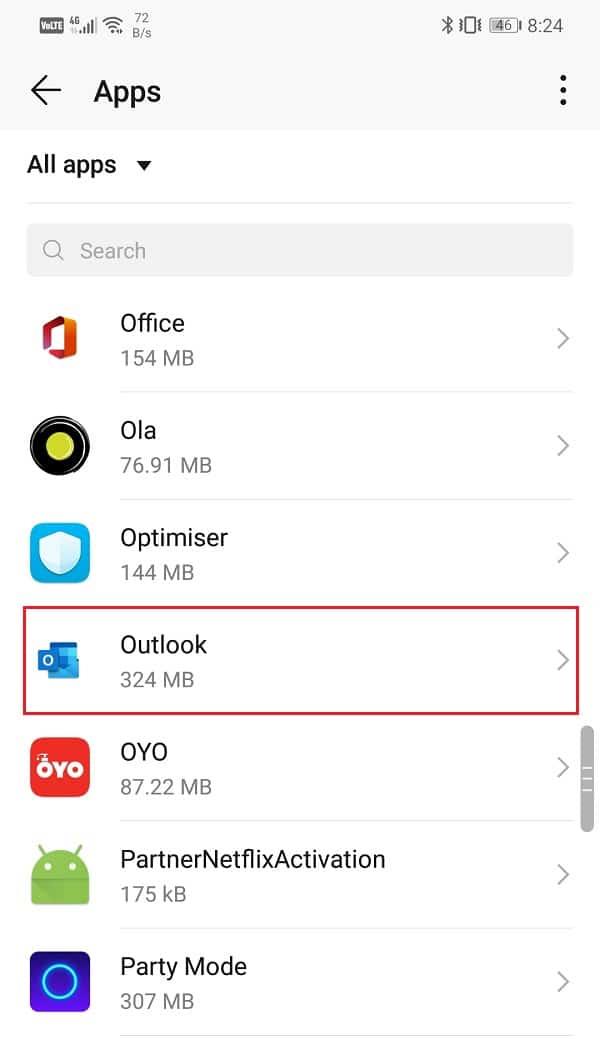
4. Depois disso, toque no botão Desinstalar .
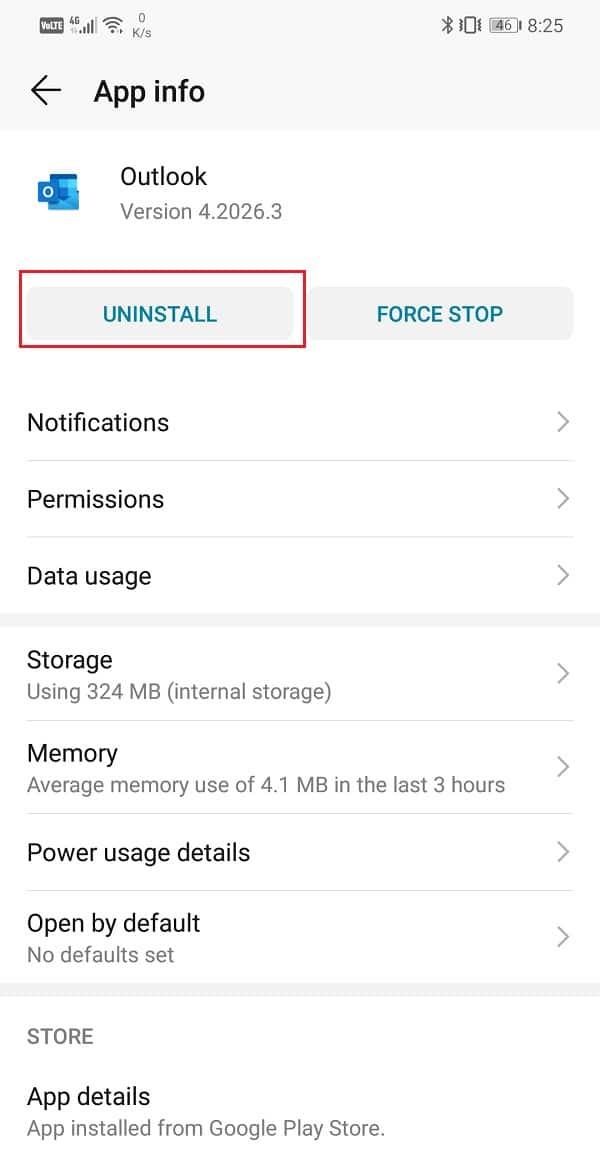
5. Assim que o aplicativo for removido de seu dispositivo, você precisará remover seu telefone da lista de dispositivos móveis que estão sendo sincronizados com a caixa de correio do Outlook.
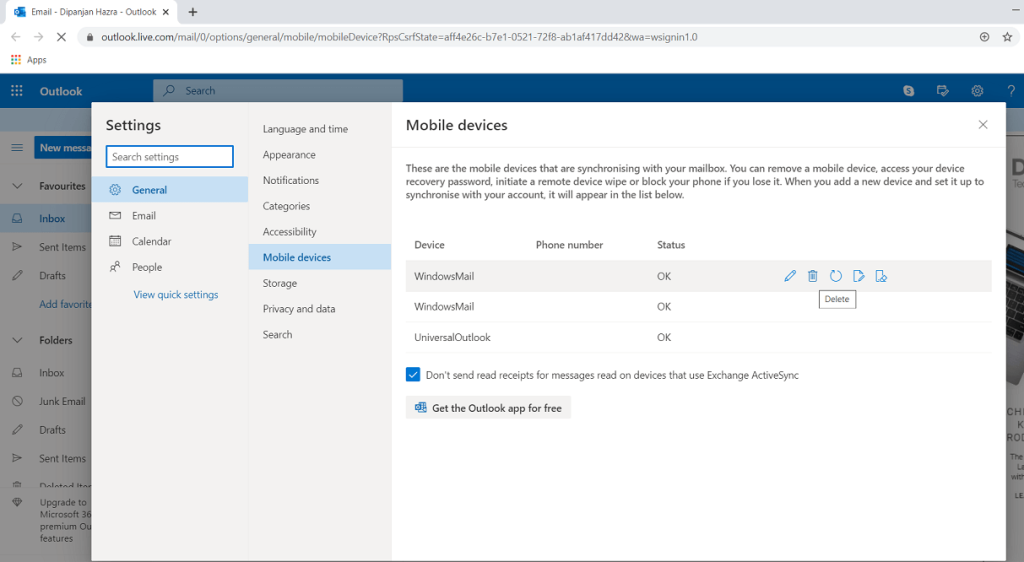
6. Para fazer isso, clique neste link para ir diretamente para as configurações de Dispositivos Móveis para Outlook.
7. Aqui, procure o nome do seu dispositivo e coloque o ponteiro do mouse sobre ele. Você encontrará a opção de exclusão aparecendo na tela, clique nela e seu dispositivo será removido da lista de sincronização do Outlook.
8. Depois disso, reinicie o seu dispositivo.
9. Agora instale o Outlook mais uma vez a partir da Play Store e veja se funciona corretamente ou não.
Recomendado:
Esperamos que essas soluções sejam úteis e que você consiga consertar o Outlook que não está sincronizando no problema do Android. No entanto, às vezes o problema é apenas uma nova atualização. Bugs e falhas freqüentemente encontram seu caminho em novas atualizações que causam o mau funcionamento do aplicativo. Nesse caso, o que você pode fazer é esperar que a Microsoft lance uma nova atualização com correções de bug ou baixar um arquivo APK para uma versão mais antiga.
Você precisa desinstalar seu aplicativo primeiro e, em seguida, ir a sites como o APKMirror e pesquisar o Outlook . Aqui, você encontrará várias versões do Outlook organizadas de acordo com a data de lançamento. Você pode ter que rolar um pouco para baixo para encontrar uma versão antiga. Depois de obtê-lo, baixe e instale o arquivo APK no seu dispositivo e isso deve funcionar perfeitamente. Certifique-se de não atualizar o aplicativo, mesmo se for solicitado a fazê-lo.
Neste artigo, mostraremos como recuperar o acesso ao seu disco rígido em caso de falha. Vamos acompanhar!
À primeira vista, os AirPods parecem fones de ouvido sem fio comuns. Mas tudo mudou quando alguns recursos pouco conhecidos foram descobertos.
A Apple apresentou o iOS 26 – uma grande atualização com um novo design de vidro fosco, experiências mais inteligentes e melhorias em aplicativos familiares.
Os alunos precisam de um tipo específico de laptop para seus estudos. Ele não deve apenas ser potente o suficiente para um bom desempenho na área de estudo escolhida, mas também compacto e leve o suficiente para ser carregado o dia todo.
Adicionar uma impressora ao Windows 10 é simples, embora o processo para dispositivos com fio seja diferente do que para dispositivos sem fio.
Como você sabe, a RAM é um componente de hardware muito importante em um computador, atuando como memória para processar dados e é o fator que determina a velocidade de um laptop ou PC. No artigo abaixo, o WebTech360 apresentará algumas maneiras de verificar erros de RAM usando software no Windows.
As Smart TVs realmente conquistaram o mundo. Com tantos recursos excelentes e conectividade à Internet, a tecnologia mudou a maneira como assistimos TV.
Geladeiras são eletrodomésticos comuns em residências. As geladeiras geralmente têm 2 compartimentos, o compartimento frio é espaçoso e tem uma luz que acende automaticamente toda vez que o usuário o abre, enquanto o compartimento do freezer é estreito e não tem luz.
As redes Wi-Fi são afetadas por muitos fatores além de roteadores, largura de banda e interferência, mas existem algumas maneiras inteligentes de melhorar sua rede.
Se você quiser voltar para o iOS 16 estável no seu telefone, aqui está o guia básico para desinstalar o iOS 17 e fazer o downgrade do iOS 17 para o 16.
Iogurte é um alimento maravilhoso. É bom comer iogurte todos os dias? Quando você come iogurte todos os dias, como seu corpo muda? Vamos descobrir juntos!
Este artigo discute os tipos de arroz mais nutritivos e como maximizar os benefícios para a saúde de qualquer arroz que você escolher.
Estabelecer um horário de sono e uma rotina para dormir, mudar o despertador e ajustar a dieta são algumas das medidas que podem ajudar você a dormir melhor e acordar na hora certa pela manhã.
Alugue, por favor! Landlord Sim é um jogo de simulação para dispositivos móveis para iOS e Android. Você jogará como proprietário de um complexo de apartamentos e começará a alugar um apartamento com o objetivo de reformar o interior do seu apartamento e deixá-lo pronto para inquilinos.
Obtenha o código do jogo Bathroom Tower Defense Roblox e resgate recompensas emocionantes. Elas ajudarão você a melhorar ou desbloquear torres com maior dano.













